PS快速制作水晶立体文字效果。
来源:网络收集 点击: 时间:2024-07-19【导读】:
今天介绍一下用PS如何快速制作水晶立体文字效果。工具/原料moreAdobe Photoshop CC 2019素材图方法/步骤1/6分步阅读 2/6
2/6
 3/6
3/6 4/6
4/6

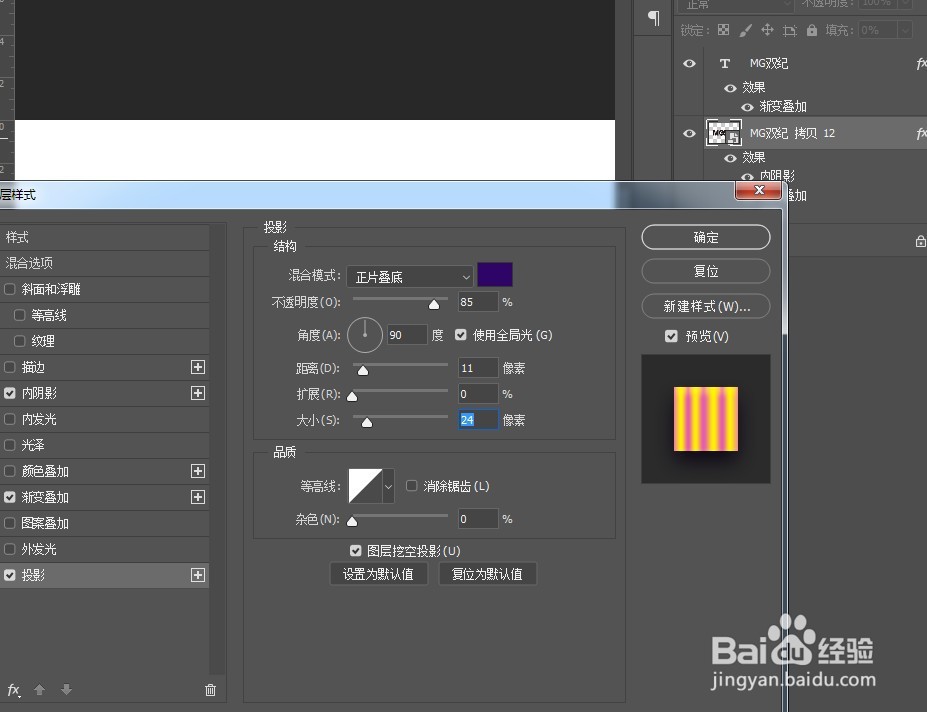 5/6
5/6 6/6
6/6
 总结1/1
总结1/1
新建画布,打上需要制作的文字内容,选择一个粗体字。
 2/6
2/6ctrl+j复制一层,ctrl+t变换,按一下方向键向下移动一点,再按shift+ctrl+alt+t复制上一步命令,一直按得到多个副本,如图:

 3/6
3/6将所有的拷贝层全选,右键转为智能对象,并将智能对象移到原文字层下方。
 4/6
4/6对智能对象层添加渐变叠加、内阴影、投影效果,参数如图:


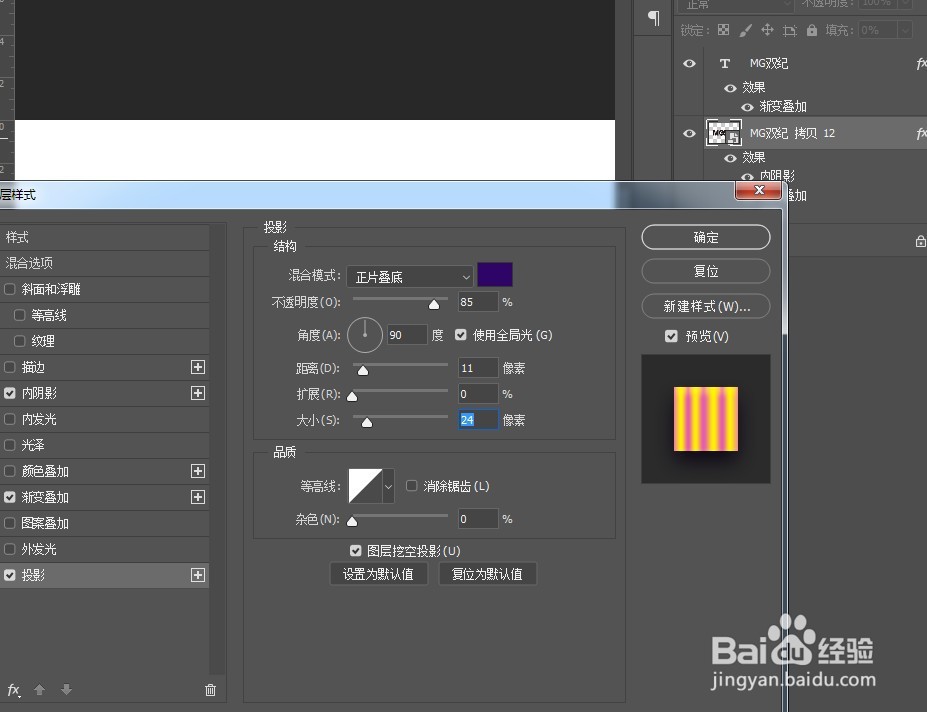 5/6
5/6再对顶层文字添加渐变叠加效果,参数如图:
 6/6
6/6在顶层拖入光晕素材,混合模式改为滤色,给文字做装饰,再加个深色的背景。最终效果如图:

 总结1/1
总结1/11、新建画布,打上需要制作的文字内容,选择一个粗体字。
2、ctrl+j复制一层,ctrl+t变换,按一下方向键向下移动一点,再按shift+ctrl+alt+t复制上一步命令,一直按得到多个副本。
3、将所有的拷贝层全选,右键转为智能对象,并将智能对象移到原文字层下方。
4、对智能对象层添加渐变叠加、内阴影、投影效果。
5、再对顶层文字添加渐变叠加效果。
6、在顶层拖入光晕素材,混合模式改为滤色,给文字做装饰,再加个深色的背景。
版权声明:
1、本文系转载,版权归原作者所有,旨在传递信息,不代表看本站的观点和立场。
2、本站仅提供信息发布平台,不承担相关法律责任。
3、若侵犯您的版权或隐私,请联系本站管理员删除。
4、文章链接:http://www.1haoku.cn/art_970851.html
上一篇:深圳医保如何查询和修改社康绑定
下一篇:Boss直聘怎么更换实名认证
 订阅
订阅